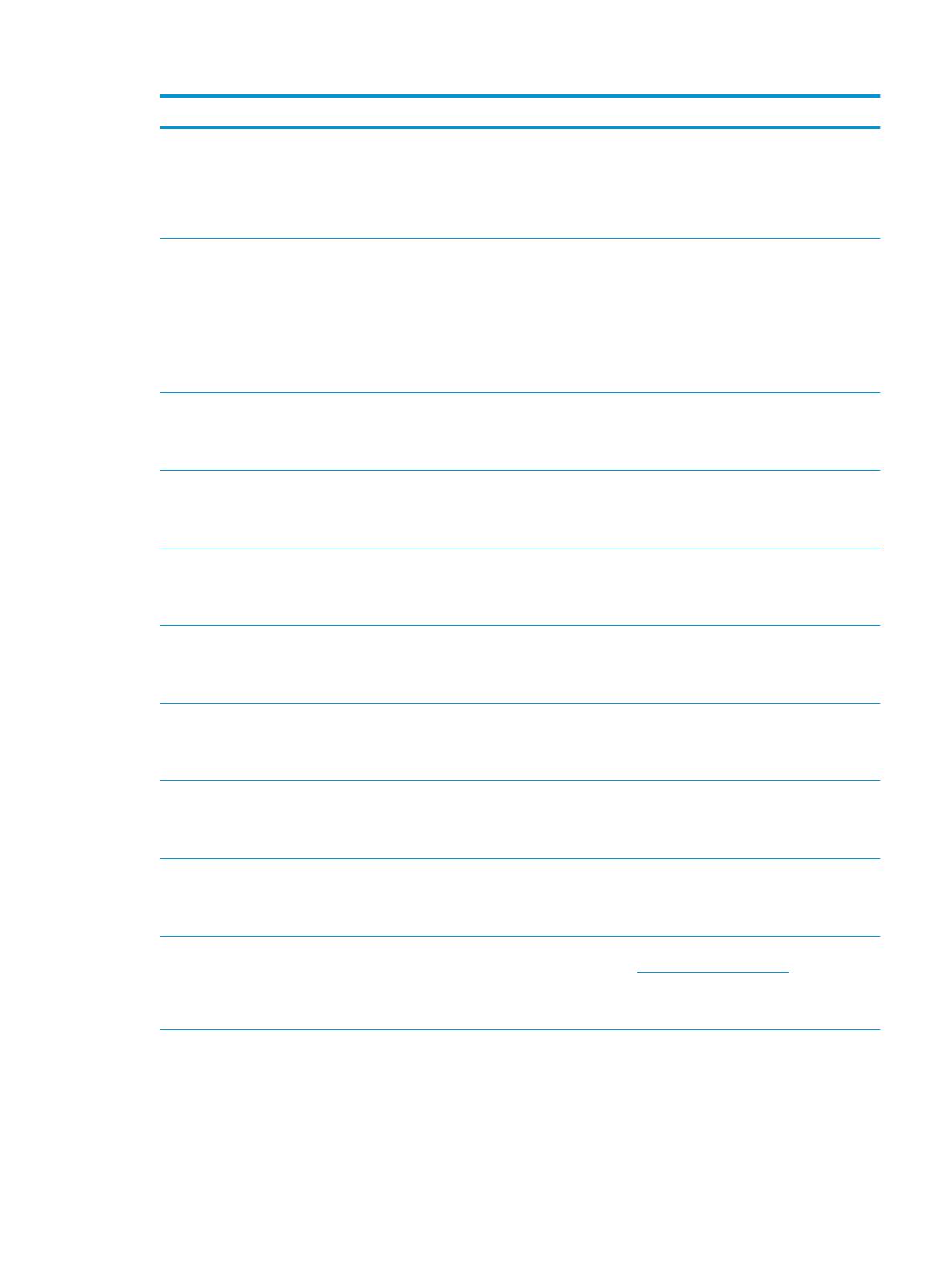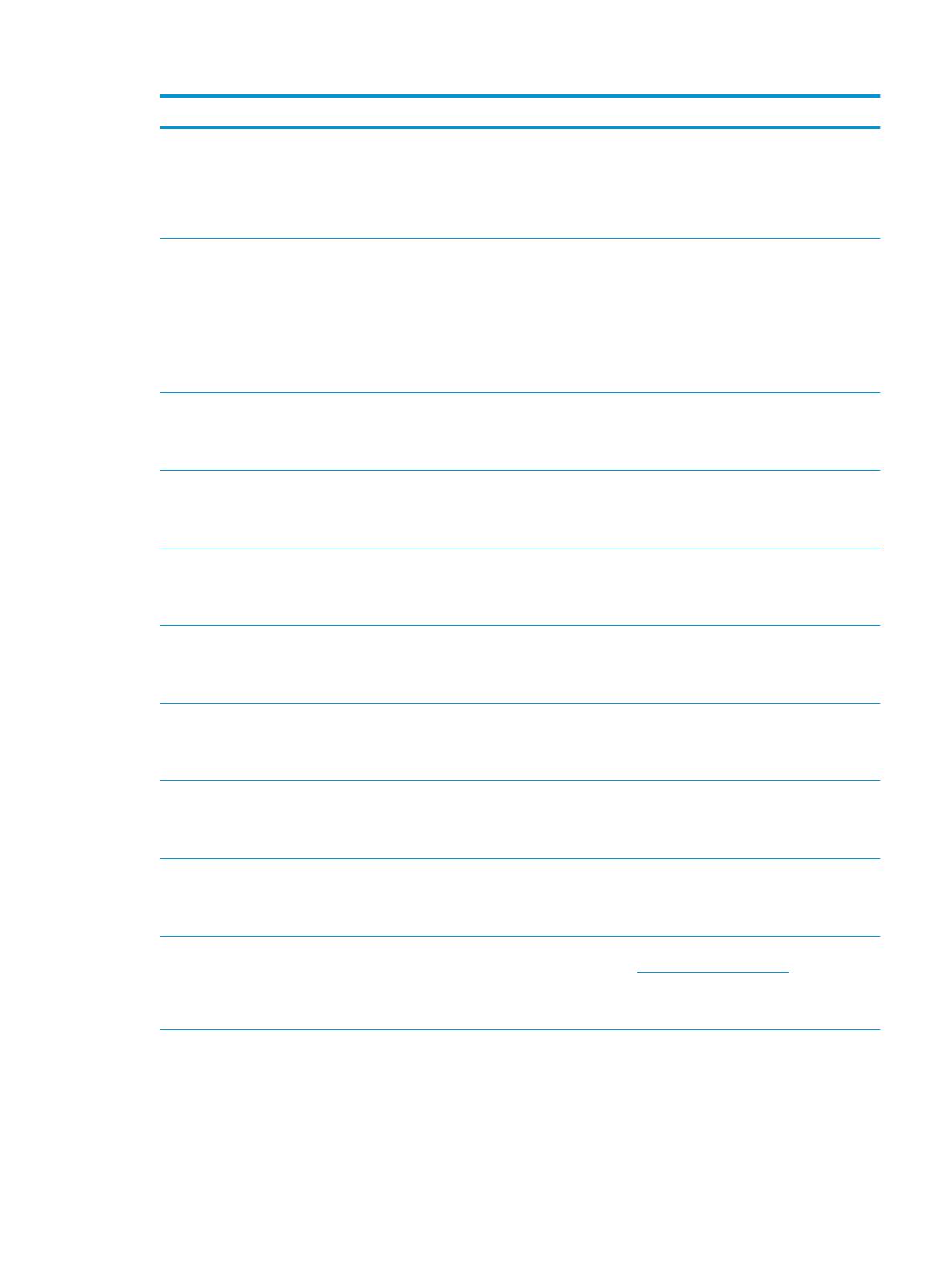
Operační systém Instalovaný tiskový ovladač Poznámky
Windows Vista®, 32bitová verze Tiskový ovladač HP PCL.6 dané
tiskárny je v tomto operačním
systému instalován jako součást
základní instalace softwaru.
V základní instalaci se nainstaluje
pouze ovladač.
Instalace plné verze softwaru není v tomto operačním
systému podporována.
Windows Server 2003 SP2
a vyšší, 32bitová verze
Tiskový ovladač HP PCL.6 dané
tiskárny je v tomto operačním
systému instalován jako součást
základní instalace softwaru.
V základní instalaci se nainstaluje
pouze ovladač.
Instalace plné verze softwaru není v tomto operačním
systému podporována.
Pro 64bitové operační systémy použijte ovladače UPD.
Společnost Microsoft ukončila hlavní podporu systému
Windows Server 2003 v červenci 2010. Společnost HP se
bude nadále snažit o maximální podporu systému Windows
Server 2003, u kterého byla ociálně ukončena podpora.
Windows 7 s aktualizací SP1
nebo novější, 32bitová
a 64bitová verze
Tiskový ovladač HP PCL 6 dané
tiskárny je v tomto operačním
systému instalován jako součást plné
instalace softwaru.
Windows 8, 32bitová a 64bitová
verze
Tiskový ovladač HP PCL-6 dané
tiskárny je v tomto operačním
systému instalován jako součást
základní instalace softwaru.
Podpora pro systém Windows 8 RT je poskytována
prostřednictvím 32bitové verze ovladače Microsoft IN OS
verze 4.
Windows 8.1, 32bitová
a 64bitová verze
Tiskový ovladač HP PCL-6 dané
tiskárny je v tomto operačním
systému instalován jako součást
základní instalace softwaru.
Podpora pro systém Windows 8.1 RT je poskytována
prostřednictvím 32bitové verze ovladače Microsoft IN OS
verze 4.
Windows 10, 32bitová a 64bitová
verze
Tiskový ovladač HP PCL-6 dané
tiskárny je v tomto operačním
systému instalován jako součást
základní instalace softwaru.
Windows Server 2008 SP2,
32bitová verze
Tiskový ovladač HP PCL.6 dané
tiskárny je v tomto operačním
systému instalován jako součást
základní instalace softwaru.
Windows Server 2008 SP2,
64bitová verze
Tiskový ovladač HP PCL 6 dané
tiskárny je v tomto operačním
systému instalován jako součást
základní instalace softwaru.
Windows Server 2008 R2, SP 1,
64bitová verze
Tiskový ovladač HP PCL 6 dané
tiskárny je v tomto operačním
systému instalován jako součást
základní instalace softwaru.
Windows Server 2012, 64bitová
verze
Instalační program softwaru
nepodporuje systém Windows
Server 2012, avšak tiskové ovladače
HP PCL 6 a HP PCL-6 daných tiskáren
jej podporují.
Stáhněte si ovladač HP PCL 6 nebo PCL-6 z webových stránek
společnosti HP www.hp.com/support/ljM501 a k jeho
instalaci použijte nástroj systému Windows „Přidat tiskárnu“.
CSWW Technické parametry tiskárny 7